В большинстве случаев драйвер тачпада на ноутбуках ставится автоматически, и тачпад работает без каких-либо дополнительных действий, но иногда хочется изменить настройки тачпада. Я устанавливал Ubuntu на многих ноутбуках, и почти на всех тачпад почему-то очень чувствительно реагировал на любые прикосновения, всегда хотелось понизить чувствительность или отключить возможность нажатия на него или же полностью отключить тачпад.
Для изменения некоторых параметров тачпада мы воспользуется программой GSynaptics. Но для начала нужно проверить? установлен ли у вас драйвер тачпада xserver-xorg-input-synaptics (Synaptics TouchPad driver for X.Org/XFree86 server). Не путайте Synaptics с Synaptic. Synaptic это программа управления пакетами в Ubuntu, а Synaptics это один из производителей тачпадов.
Драйвер тачпада Synaptics TouchPad driver
Драйвер тачпада Synaptics TouchPad driver позволяет изменять различные настройки тачпада (реакцию на одинарное или двойное нажатие, чувствительность, реакцию на движение пальцев — горизонтальную и вертикальную прокрутку и другие).
Три фишки MacBook
Чтобы установить драйвер, выполните в консоли команду:
Sudo apt-get install xserver-xorg-input-synaptics
Если драйвер у вас уже установлен, тогда появится примерно следующее сообщение:
Чтение списков пакетов. Готово Построение дерева зависимостей Чтение информации о состоянии. Готово Уже установлена самая новая версия xserver-xorg-input-synaptics. .
Установка программы настройки тачпада GSynaptics
Установим программу GSynaptics. Для этого наберите в консоли:
Sudo apt-get install gsynaptics
Теперь, если вы попробуете запустить Gsynaptics, то скорее всего получите следующее предупреждение «GSynaptics couldn»t initialize. You have to set «SHMConfig» «true» in xorg.conf or XF86Config to use Gsynaptics».
Это связано с тем, что необходимо вначале прописать тачпад в файле xorg.conf и установить опцию SHMConfig в значение true.
Настройка xorg.conf
Файл xorg.conf это конфигурационный файл X-сервера в Linux, он храниться в каталоге /etc/X11. Откройте файл xorg.conf, выполнив команду:
Sudo gedit xorg.conf
Section «Имя секции» Элементы Опции. EndSection
Нам нужно прописать наш тачпад в файле xorg.conf. Для этого добавьте в файл xorg.conf следующие строки:
Section «InputDevice» Identifier «Synaptics Touchpad» Driver «synaptics» Option «SendCoreEvents» «true» Option «Device» «/dev/psaux» Option «Protocol» «auto-dev» Option «SHMConfig» «true» EndSection
Мы определили раздел устройства тачпад с именем Synaptics Touchpad, которое использует драйвер synaptics.
После этого нужно добавить в раздел ServerLayout строку:
InputDevice «Synaptics Touchpad» «SendCoreEvents»
Раздел ServerLayout может и отсутствовать в файле xorg.conf. Но добавлять его нужно аккуратно, так как в нем обобщаются разделы (секции) Screen и InputDevice. Поэтому, если вы создаете раздел ServerLayout, то должны прописать в нем ваши разделы Screen и InputDevice, иначе система не захочет загружать какой-либо драйвер. Вот пример раздела ServerLayout:
Как вывести экран телефона на монитор компьютера
Section «ServerLayout» Identifier «Layout0» Screen 0 «Screen0» 0 0 InputDevice «Synaptics Touchpad» «SendCoreEvents» EndSection
После редактирования файла xorg.conf выйдите и снова войдите в систему, чтобы изменения вступили в силу.
Запуск программы GSynaptics и настройка тачпада
Выполните Система-> Администрирование-> Сенсорная панель. Запустится программа GSynaptics. Программа состоит из четырех вкладок с настройками:
- Общие. Здесь вы можете полностью отключить тачпад, а также настроить чувствительность тачпада.
- Нажатие. Включение и отключение реакции на нажатие, а также установка времени нажатия.
- Прокрутка. Настройка вертикальной и горизонтальной прокрутки при движении пальцем по тачпаду, установка скорости прокрутки.
- Acceleration. Установка скорости (чувствительности) движения курсора мыши, при использовании тачпада.
Изменение любых настроек происходит мгновенно.


Приветствую вас, дорогие читатели.
Итак, Synaptics Touchpad – что это? Данное устройство встроено в ноутбук. Оно выполняет функции мыши. Управление происходит при помощи касания. Кроме того, в нем предусмотрены различные алгоритмы сочетаний прикосновений, позволяющих более комфортно взаимодействовать с элементом.
Сегодня подобные системы установлены практически на всех мобильных компьютерах.
Драйвер для тачпада играет важную роль в системе, ведь без него элемент обычно не может полноценно выполнять предусмотренные функции. Если у вас установлено оборудование именно этого производителя, достаточно просто зайти на официальный сайт разработчика , скачать необходимое программное обеспечение и установить его.

На основном ресурсе разработчика можно найти соответствующий дистрибутив для всех версий операционных систем от Майкрософт: Виндовс 10, 8, 7 и других. Кроме того, производитель даже предусмотрел и разрядность – 32 или 64. После установки соответствующего ПО, вы сможете менять настройки, указывать чувствительность, скорость перемещения, выбирать активные жесты и многое другое.
Обычная установка ( )
Чтобы вышеуказанное устройство на ноутбуке работало нормально, необходимо его установить. Для этого находим соответствующее ПО на официальном сайте разработчика или создателя самого компьютера и сохраняем к себе на жесткий диск.
Если файл имеет расширение *.exe – просто запускаем его. Пользуясь подсказками, устанавливаем. После этого соответствующий компонент в компьютере должен работать. Иногда требуется перезагрузка.
Если же вам удалось найти архив, сначала его необходимо распаковать, а только потом устанавливать. Обычно это бывает, когда выкачиваешь файл торрент.
Вот тут небольшое видео по установке, правда не на русском языке, но для общего ознакомления пойдет.
Через Диспетчер устройств ( )
Иногда автоматическая установка может ни к чему не привести. В этом случае стоит воспользоваться другим способом:

После этого все должно работать нормально, и не важно это ноутбуки Asus, Lenovo или тот же HP DV-6.
Скачать Synaptics Touchpad для Windows 10 нужно только владельцам ноутбуков. Ведь это драйвера для тачпада. Это устройство заменяет мышку на ноутбуках. Если вы скачаете эти драйвера для компьютера или планшета, вы не заметите никакого улучшения. Максимум, для чего еще пригодятся данные драйвера, для клавиатуры, в которую встроен тачпад. То есть для внешних устройств.
И не важно, кто является производителем вашей клавиатуры, данное ПО поддерживают 99% современных аппаратов.
Настраиваем работу
- Это универсальный драйвер;
- Вы сможете настроить работу;

По на 100% адаптировано для работы на компьютере на Windows 10. Если вы обновились до Виндоус 10 и у вас начались проблемы, то мы рекомендуем в первую очередь использовать софт, а уже затем другие методы. Также этот драйвер позволит вам настроить работу. И если вы хотите увеличить возможности вашего ПК, то опять же, вам нужно скачать Synaptics Touchpad для Windows 10.
После установки этой утилиты ваш тачпад начнет работать куда лучше. А если проблемы таки останутся, то мы рекомендуем установить либо конкретный драйвер для вашей модели, либо установить универсальную утилиту для работы с драйверами. Например, вы можете скачать
The package provides the installation files for Synaptics TouchPad Driver version 19.2.17.59.
If the driver is already installed on your system, updating (overwrite-installing) may fix various issues, add new functions, or just upgrade to the available version. Take into consideration that is not recommended to install the driver on Operating Systems other than stated ones.
In order to manually update your driver, follow the steps below (the next steps):
1. Extract the .cab file to a folder of your choice
2. Go to Device Manager (right click on My Computer, choose Manage and then find Device Manager in the left panel), or right click on Start Menu for Windows 10 and select Device Manager
3. Right click on the hardware device you wish to update and choose Update Driver Software
4. Choose to select the location of the new driver manually and browse to the folder where you extracted the driver
5. If you already have the driver installed and want to update to a newer version got to «Let me pick from a list of device drivers on my computer»
6. Click «Have Disk»
7. Browse to the folder where you extracted the driver and click Ok
About Touch Panel Packages:
Every operating system installs a generic driver in order to properly recognize the component, which allows users to benefit from basic touch functions. To use advanced touch-panel features, additional software needs to be applied.
If you wish to install this version, know that it can enhance overall performance and stability, add different touch-related fixes, improve existing gestures, or even include support for new ones.
When it comes to the installation steps, first check that that all system characteristics are supported; even though other platforms might also be compatible, we do not recommend you apply the software on OSes other than the specified ones.
It might always be necessary, but it»s best if you take into account a system restart as well, to make sure all available features can be properly used.
With this in mind, if you consider applying the present version, download and install the package. Also check with our website as often as possible so that you don»t miss a single new release.
Для работы на ноутбуке наличие мыши не является обязательным условием. Все ее функции с легкостью может заменить тачпад. Но для стабильной работы ему необходимо специальное ПО. Кроме того, установленные драйвера помогут вам провести точную настройку тачпада и использовать его потенциал по максимуму. В данном уроке мы расскажем о том, где найти ПО для тачпада ноутбуков ASUS, и как его инсталлировать.
Причин для установки драйверов тачпада может быть несколько. К такому решению вас может подвести появляющаяся ошибка либо просто отсутствие возможности включить или отключить сам тачпад.

Предлагаем вам ознакомиться с вариантами решения подобной проблемы.
Способ 1: Сайт компании ASUS
Как и в случае с любыми драйверами для ноутбуков ASUS, первым делом искать ПО идем на официальный сайт производителя.
- Заходим на
- На открывшейся странице ищем поисковую область. Она находится в правом верхнем углу сайта. В это поле нам необходимо ввести модель ноутбука. Если в результате ввода модели будут найдены совпадения, в выпадающем меню тут же будут отображены результаты. Выбираем свой ноутбук.


и на задней панели ноутбука.

wmic baseboard get Manufacturer
wmic baseboard get product












На этом процесс установки ПО с сайта ASUS завершен. Убедиться в том, что установка прошла нормально, можно с помощью «Панели управления» или «Диспетчера устройств» .

Для проверки с помощью «Диспетчера устройств» необходимо следующее.
- Нажать указанные выше клавиши «Win» и «R» , а в появившейся строке ввести команду devmgmt.msc
- В «Диспетчере устройств» находим вкладку «Мыши и иные указывающие устройства» и открываем ее.
- Если софт для тачпада был установлен корректно, то вы увидите в этой вкладке устройство «ASUS Touchpad» .

Способ 2: Утилиты для обновления драйверов
О подобных утилитах мы рассказывали практически в каждом нашем уроке, посвященному драйверам. Перечень лучших таких решений приведен в отдельном уроке, ознакомиться с которым вы можете, перейдя по ссылке.
В данном случае мы воспользуемся утилитой . Для инсталляции драйверов тачпада рекомендуем использовать именно ее, так как у других программ были замечены проблемы с поиском подобного оборудования.

Более подробную информацию о том, как устанавливать софт с помощью данной утилиты, вы можете узнать из отдельного материала.
Способ 3: Поиск драйвера по ID
Этому способу мы посвятили отдельный урок. В нем мы рассказывали о том, как узнать идентификатор устройства, и что с ним делать далее. Для того, чтобы не дублировать информацию, мы предлагаем просто ознакомиться со следующей статьей.
Этот способ поможет вам привести в чувство ваш тачпад. Особенно он полезен в тех случаях, когда предыдущие способы не сработали по тем или иным причинам.
Способ 4: Установка ПО посредством «Диспетчера устройств»
Если тачпад наотрез отказывается работать, можно попробовать данный способ.

Один из описанных нами способов обязательно поможет вам пользоваться полным набором функций тачпада. Вы сможете отключать его в случае подключения мыши или задать специальные команды для определенных действий. Если у вас возникли трудности с использованием данных способов, пишите в комментарии. Мы поможем привести в чувство ваш тачпад.
Источник: redcomrade.ru
Программа для настройки тачпада на ноутбуке

Правильно настроенный тачпад на ноутбуке открывает возможность к дополнительному функционалу, который очень сильно может упростить работу за устройством. Большинство пользователей предпочитает мышку в качестве устройства управления, но её может не оказаться под рукой. Возможности современного TouchPad очень высоки, и они практически не отстают от современных компьютерных мышей.
Настраиваем тачпад
- Открываем меню «Пуск» и идём в «Панель управления».
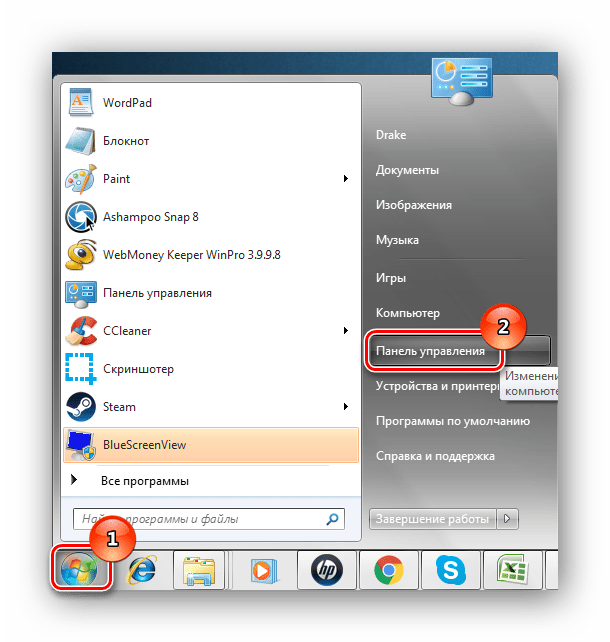
Если в верхнем правом углу стоит значение «Просмотр: Категория», измените на «Просмотр: Крупные значки». Это позволит быстрее найти нужный нам подраздел.
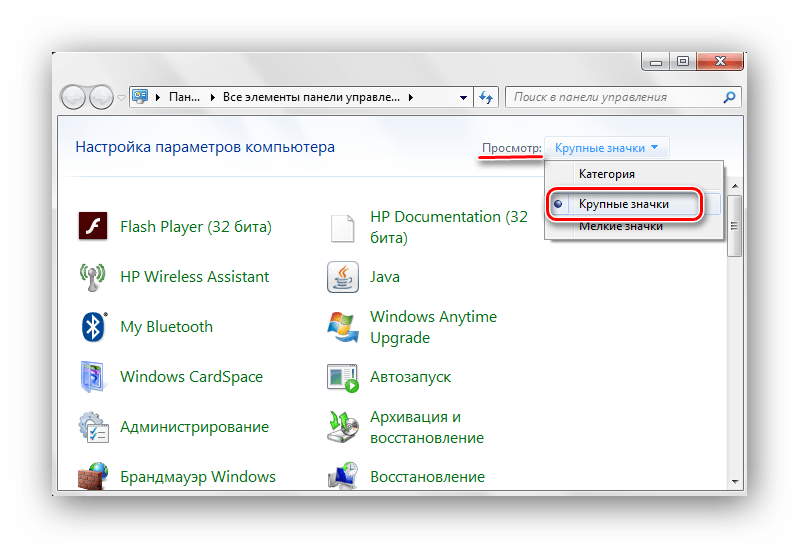
Переходим в подраздел «Мышь».
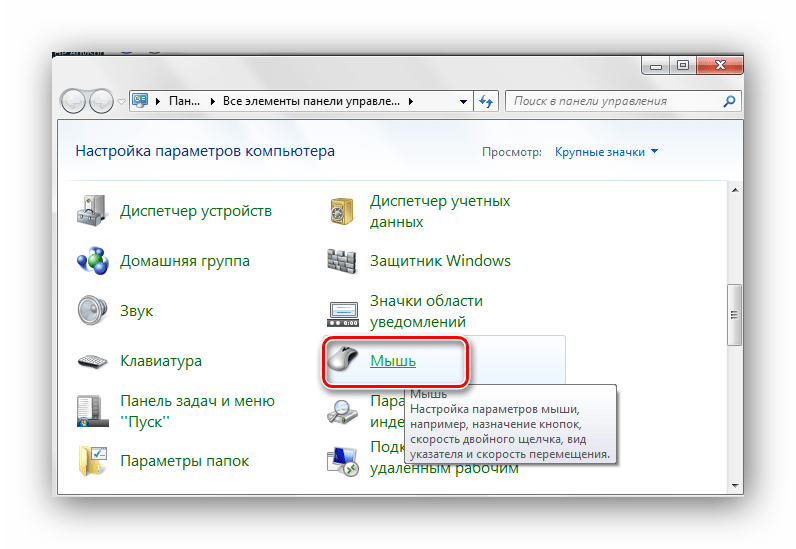
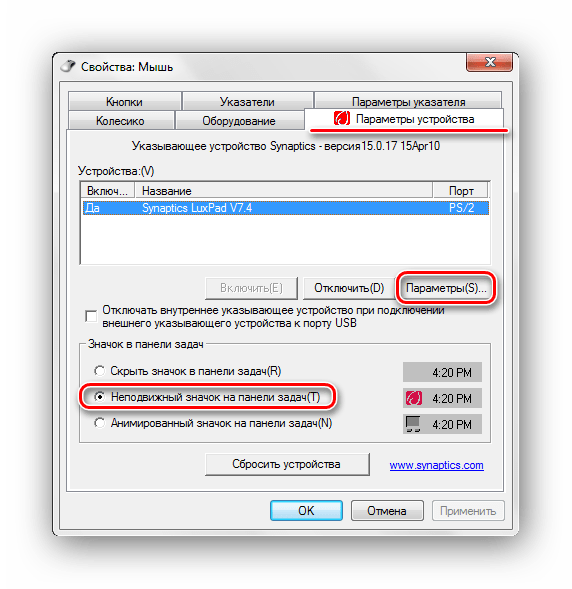
Переходим в «Параметры(S)», откроются настройки сенсорного оборудования.
В различных ноутбуках устанавливаются сенсорные устройства разных разработчиков, и поэтому функционал настроек может иметь отличия. В данном примере представлен ноутбук с тачпадом фирмы Synaptics. Здесь довольно обширный перечень настраиваемых параметров. Рассмотрим наиболее полезные элементы.
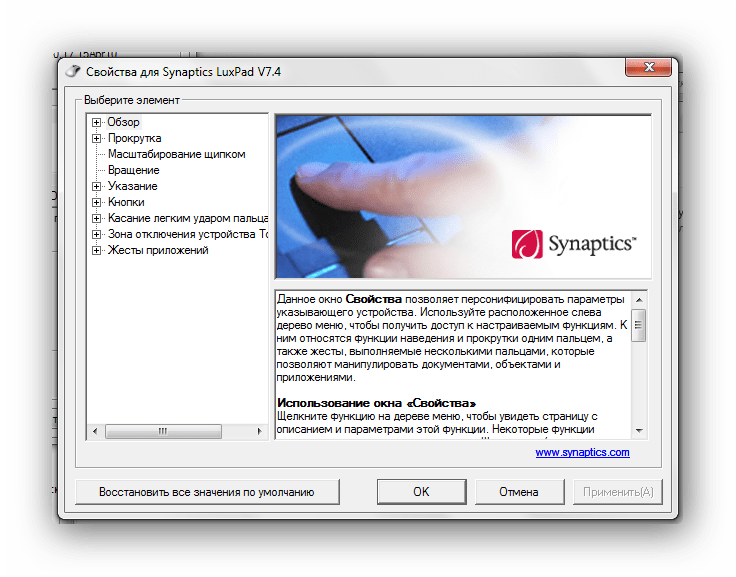
Переходим в раздел «Прокрутка», здесь устанавливаются показатели прокрутки окон при помощи тачпада. Выполнение прокрутки возможно либо 2 пальцами в произвольной части сенсорного устройства, либо 1 пальцем, но уже на конкретной части поверхности тачпада. В перечне опций есть крайне занимательное значение «Прокрутка ChiralMotion».
Данный функционал крайне полезен, если вы прокручиваете документы или сайты, содержащие огромное число элементов. Прокрутка страницы происходит одним движением пальца вверх или вниз, которое завершается круговым движением против или по часовой стрелке. Это качественно ускоряет работу.

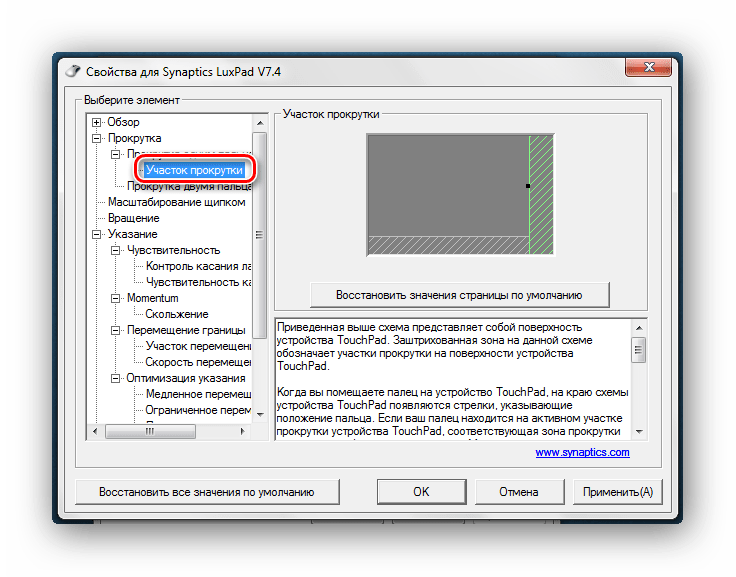
Большое количество сенсорных устройств используют функции под названием мультитач. Она позволяет выполнять определённые действия при помощи нескольких пальцев одновременно. Наибольшую популярность в использовании мультитач обрел благодаря возможности изменить масштаб окна двумя пальцами, отдаляя или приближая их. Нужно подключить параметр «Масштабирование щипком», и, если требуется, определить коэффициенты масштабирования, которые отвечают за быстроту изменения масштаба окна в ответ на передвижения пальцев в участке масштабирования.
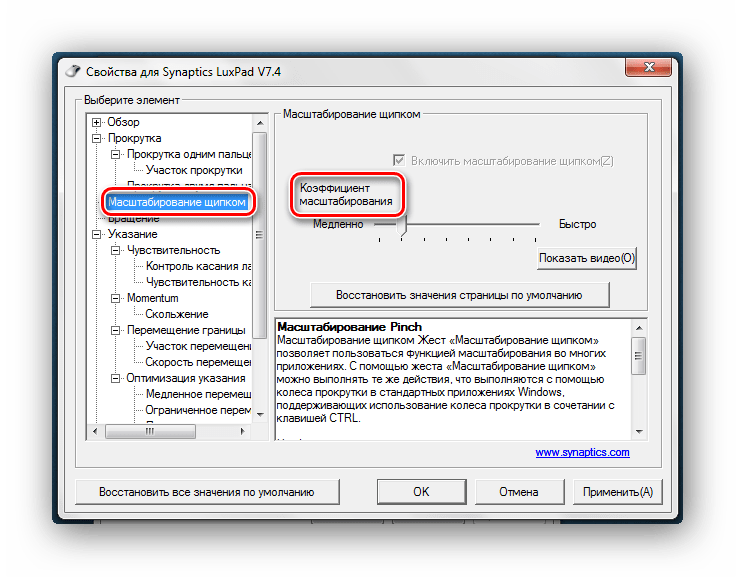
Вкладка «Чувствительность» делится на два аспекта: «Контроль касания ладонью» и «Чувствительность касания».
Настраивая чувствительность непреднамеренных касаний ладонью, появляется возможность блокировать случайные нажатия по сенсорному устройству. Очень может помочь при написании документа на клавиатуре.
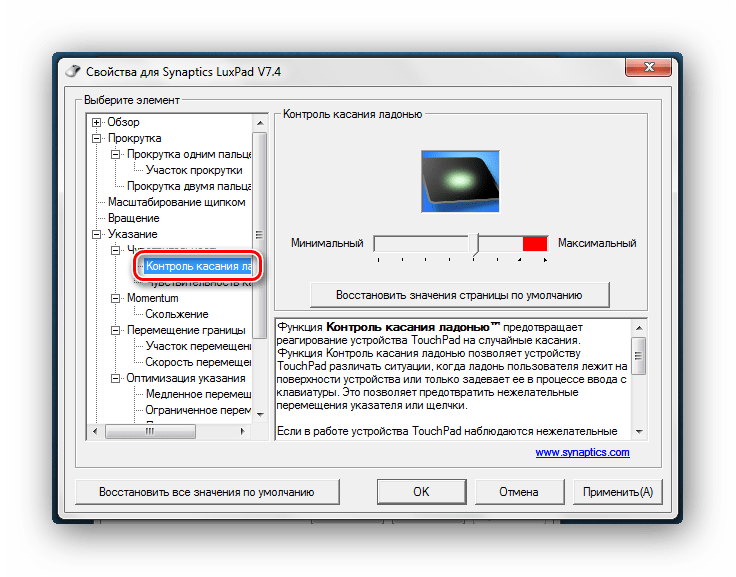
Настроив чувствительность касания, пользователь сам определяет, какая степень нажатия пальцем будет вызывать реакцию сенсорного устройства.
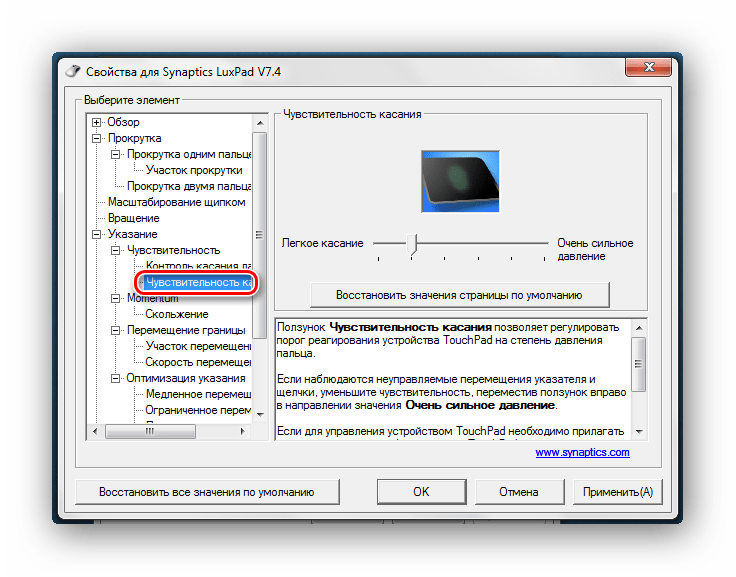
Все настройки сугубо индивидуальны, так что настраивайте тачпад так, чтобы удобно было пользоваться лично вам.
Отблагодарите автора, поделитесь статьей в социальных сетях.

Synaptics Touchpad Driver – драйвер для тачпадов компании Synaptics, которые на данный момент повсеместно устанавливаются в ноутбуки и являются самыми распространенными.
Установка драйвера для тачпада необходима во всех случаях. Пользователи, которые не знают этого, зачастую удивляются неточной постановке курсора, фантомным нажатиям и другим багам. Достаточно скачать бесплатно Synaptics Touchpad Driver, чтобы тачпад стал работать именно так, как это задумывалось производителем. Драйвер обеспечит стабильную работу, точную реакцию на нажатия, поддержку жестов и т.д.
Для адекватной работы рекомендуется поддерживать драйвер в актуальном состоянии. Это довольно просто, поскольку новые версии драйверов выходят не так уж часто. Всем владельцам ноутбуков просто необходим Synaptics Touchpad Driver, если они собираются работать не только с мышкой, но и с тачпадом.
Synaptics Touchpad Driver – последняя версия драйвера для более тесного и удобного взаимодействия человека с ноутбуком Synaptics через сенсорную панель. Он подходит для Windows всех разрядностей (64 bit/32 bit).
Многие слышали понятие драйвера, и знают, что каждый компьютер нуждается в его установке, а что это за программа, знают единицы. Это низкоуровневое программное обеспечение, посредством которого операционная система обменивается данными с этим устройством. Драйвер для тачпада дополняется графическим интерфейсом для удобного взаимодействия пользователя с его ноутбуком на платформе:
Настройка
Последняя версия программного обеспечения позволяет выполнять тонкую настройку тачпада для более эффективного использования контроллера. Именно правильная конфигурация драйвера позволит сделать работу удобной для пользователя, а сенсорная панель будет работать, как задумано разработчиком. При использовании входящего в дистрибутив ПО потенциал контроллера раскрывается не всегда.
Конфигурирование тачпада осуществляется через «Свойства» мыши. Для открытия окошка необходимо вызвать «Параметры» компьютера, перейти в раздел «Устройства». На вкладке «Мышь, сенсорная панель кликаем «Дополнительные параметры».
На вкладке «Устройства» «Параметры устройства» или «Сенсорное управление» открываем параметры конфигурации драйвера, указав метод отображения его иконки в трее.

Во втором разделе настраивается прокрутка двумя пальцами и способы перелистывания многостраничных документов (больших web-страниц). Для некоторых устройств будет доступной опция указания области тачпада, отвечающей за прокрутку страниц посредством вертикальных свайпов, а движения за и против часовой стрелки позволят перелистывать документ на страницу вперед и назад.

Область прокрутки одним пальцем в обеих плоскостях задается посредством графического изменения ее границ.

Программа позволяет установить поведение сенсорной панели в случае двойного касания, так называемая функция мультитач. Она используется для масштабирования текста, графики и web-страниц посредством двух пальцев. Из настроек доступно указание коэффициента (скорости) увеличения/уменьшения масштаба.

Драйвер для сенсорной панели ноутбука поддерживает и регулировку чувствительности (давления) к прикосновению пальца. Правильно подобрав ее значение, легко избавиться от ложных срабатываний во время печатания текста.

Приложение для сенсорной панели ноутбука Synaptics можно скачать бесплатно по директивной ссылке ниже.
Приветствую вас, дорогие читатели.
Итак, Synaptics Touchpad – что это? Данное устройство встроено в ноутбук. Оно выполняет функции мыши. Управление происходит при помощи касания. Кроме того, в нем предусмотрены различные алгоритмы сочетаний прикосновений, позволяющих более комфортно взаимодействовать с элементом.
Сегодня подобные системы установлены практически на всех мобильных компьютерах.
Драйвер для тачпада играет важную роль в системе, ведь без него элемент обычно не может полноценно выполнять предусмотренные функции. Если у вас установлено оборудование именно этого производителя, достаточно просто зайти на официальный сайт разработчика , скачать необходимое программное обеспечение и установить его.

На основном ресурсе разработчика можно найти соответствующий дистрибутив для всех версий операционных систем от Майкрософт: Виндовс 10, 8, 7 и других. Кроме того, производитель даже предусмотрел и разрядность – 32 или 64. После установки соответствующего ПО, вы сможете менять настройки, указывать чувствительность, скорость перемещения, выбирать активные жесты и многое другое.
Обычная установка ( )
Чтобы вышеуказанное устройство на ноутбуке работало нормально, необходимо его установить. Для этого находим соответствующее ПО на официальном сайте разработчика или создателя самого компьютера и сохраняем к себе на жесткий диск.
Если файл имеет расширение *.exe – просто запускаем его. Пользуясь подсказками, устанавливаем. После этого соответствующий компонент в компьютере должен работать. Иногда требуется перезагрузка.
Если же вам удалось найти архив, сначала его необходимо распаковать, а только потом устанавливать. Обычно это бывает, когда выкачиваешь файл торрент.
Вот тут небольшое видео по установке, правда не на русском языке, но для общего ознакомления пойдет.
Через Диспетчер устройств ( )
Иногда автоматическая установка может ни к чему не привести. В этом случае стоит воспользоваться другим способом:

После этого все должно работать нормально, и не важно это ноутбуки Asus, Lenovo или тот же HP DV-6.
В большинстве случаев драйвер тачпада на ноутбуках ставится автоматически, и тачпад работает без каких-либо дополнительных действий, но иногда хочется изменить настройки тачпада. Я устанавливал Ubuntu на многих ноутбуках, и почти на всех тачпад почему-то очень чувствительно реагировал на любые прикосновения, всегда хотелось понизить чувствительность или отключить возможность нажатия на него или же полностью отключить тачпад.
Для изменения некоторых параметров тачпада мы воспользуется программой GSynaptics. Но для начала нужно проверить? установлен ли у вас драйвер тачпада xserver-xorg-input-synaptics (Synaptics TouchPad driver for X.Org/XFree86 server). Не путайте Synaptics с Synaptic. Synaptic это программа управления пакетами в Ubuntu, а Synaptics это один из производителей тачпадов.
Драйвер тачпада Synaptics TouchPad driver
Драйвер тачпада Synaptics TouchPad driver позволяет изменять различные настройки тачпада (реакцию на одинарное или двойное нажатие, чувствительность, реакцию на движение пальцев — горизонтальную и вертикальную прокрутку и другие).
Чтобы установить драйвер, выполните в консоли команду:
Sudo apt-get install xserver-xorg-input-synaptics
Если драйвер у вас уже установлен, тогда появится примерно следующее сообщение:
Чтение списков пакетов. Готово Построение дерева зависимостей Чтение информации о состоянии. Готово Уже установлена самая новая версия xserver-xorg-input-synaptics. .
Установка программы настройки тачпада GSynaptics
Установим программу GSynaptics. Для этого наберите в консоли:
Sudo apt-get install gsynaptics
Теперь, если вы попробуете запустить Gsynaptics, то скорее всего получите следующее предупреждение «GSynaptics couldn»t initialize. You have to set «SHMConfig» «true» in xorg.conf or XF86Config to use Gsynaptics».
Это связано с тем, что необходимо вначале прописать тачпад в файле xorg.conf и установить опцию SHMConfig в значение true.
Настройка xorg.conf
Файл xorg.conf это конфигурационный файл X-сервера в Linux, он храниться в каталоге /etc/X11. Откройте файл xorg.conf, выполнив команду:
Sudo gedit xorg.conf
Section «Имя секции» Элементы Опции. EndSection
Нам нужно прописать наш тачпад в файле xorg.conf. Для этого добавьте в файл xorg.conf следующие строки:
Section «InputDevice» Identifier «Synaptics Touchpad» Driver «synaptics» Option «SendCoreEvents» «true» Option «Device» «/dev/psaux» Option «Protocol» «auto-dev» Option «SHMConfig» «true» EndSection
Мы определили раздел устройства тачпад с именем Synaptics Touchpad, которое использует драйвер synaptics.
После этого нужно добавить в раздел ServerLayout строку:
InputDevice «Synaptics Touchpad» «SendCoreEvents»
Раздел ServerLayout может и отсутствовать в файле xorg.conf. Но добавлять его нужно аккуратно, так как в нем обобщаются разделы (секции) Screen и InputDevice. Поэтому, если вы создаете раздел ServerLayout, то должны прописать в нем ваши разделы Screen и InputDevice, иначе система не захочет загружать какой-либо драйвер. Вот пример раздела ServerLayout:
Section «ServerLayout» Identifier «Layout0» Screen 0 «Screen0» 0 0 InputDevice «Synaptics Touchpad» «SendCoreEvents» EndSection
После редактирования файла xorg.conf выйдите и снова войдите в систему, чтобы изменения вступили в силу.
Запуск программы GSynaptics и настройка тачпада
Выполните Система-> Администрирование-> Сенсорная панель. Запустится программа GSynaptics. Программа состоит из четырех вкладок с настройками:
- Общие. Здесь вы можете полностью отключить тачпад, а также настроить чувствительность тачпада.
- Нажатие. Включение и отключение реакции на нажатие, а также установка времени нажатия.
- Прокрутка. Настройка вертикальной и горизонтальной прокрутки при движении пальцем по тачпаду, установка скорости прокрутки.
- Acceleration. Установка скорости (чувствительности) движения курсора мыши, при использовании тачпада.
Изменение любых настроек происходит мгновенно.


The package provides the installation files for Synaptics TouchPad Driver version 19.2.17.59.
If the driver is already installed on your system, updating (overwrite-installing) may fix various issues, add new functions, or just upgrade to the available version. Take into consideration that is not recommended to install the driver on Operating Systems other than stated ones.
In order to manually update your driver, follow the steps below (the next steps):
1. Extract the .cab file to a folder of your choice
2. Go to Device Manager (right click on My Computer, choose Manage and then find Device Manager in the left panel), or right click on Start Menu for Windows 10 and select Device Manager
3. Right click on the hardware device you wish to update and choose Update Driver Software
4. Choose to select the location of the new driver manually and browse to the folder where you extracted the driver
5. If you already have the driver installed and want to update to a newer version got to «Let me pick from a list of device drivers on my computer»
6. Click «Have Disk»
7. Browse to the folder where you extracted the driver and click Ok
About Touch Panel Packages:
Every operating system installs a generic driver in order to properly recognize the component, which allows users to benefit from basic touch functions. To use advanced touch-panel features, additional software needs to be applied.
If you wish to install this version, know that it can enhance overall performance and stability, add different touch-related fixes, improve existing gestures, or even include support for new ones.
When it comes to the installation steps, first check that that all system characteristics are supported; even though other platforms might also be compatible, we do not recommend you apply the software on OSes other than the specified ones.
It might always be necessary, but it»s best if you take into account a system restart as well, to make sure all available features can be properly used.
With this in mind, if you consider applying the present version, download and install the package. Also check with our website as often as possible so that you don»t miss a single new release.
Скачать Synaptics Touchpad для Windows 10 нужно только владельцам ноутбуков. Ведь это драйвера для тачпада. Это устройство заменяет мышку на ноутбуках. Если вы скачаете эти драйвера для компьютера или планшета, вы не заметите никакого улучшения. Максимум, для чего еще пригодятся данные драйвера, для клавиатуры, в которую встроен тачпад.
То есть для внешних устройств. И не важно, кто является производителем вашей клавиатуры, данное ПО поддерживают 99% современных аппаратов.
Настраиваем работу

По на 100% адаптировано для работы на компьютере на Windows 10. Если вы обновились до Виндоус 10 и у вас начались проблемы, то мы рекомендуем в первую очередь использовать софт, а уже затем другие методы. Также этот драйвер позволит вам настроить работу. И если вы хотите увеличить возможности вашего ПК, то опять же, вам нужно скачать Synaptics Touchpad для Windows 10.
После установки этой утилиты ваш тачпад начнет работать куда лучше. А если проблемы таки останутся, то мы рекомендуем установить либо конкретный драйвер для вашей модели, либо установить универсальную утилиту для работы с драйверами. Например, вы можете скачать
Источник: planshet-info.ru
Настройка тачпада в Linux (Synaptics TouchPad)
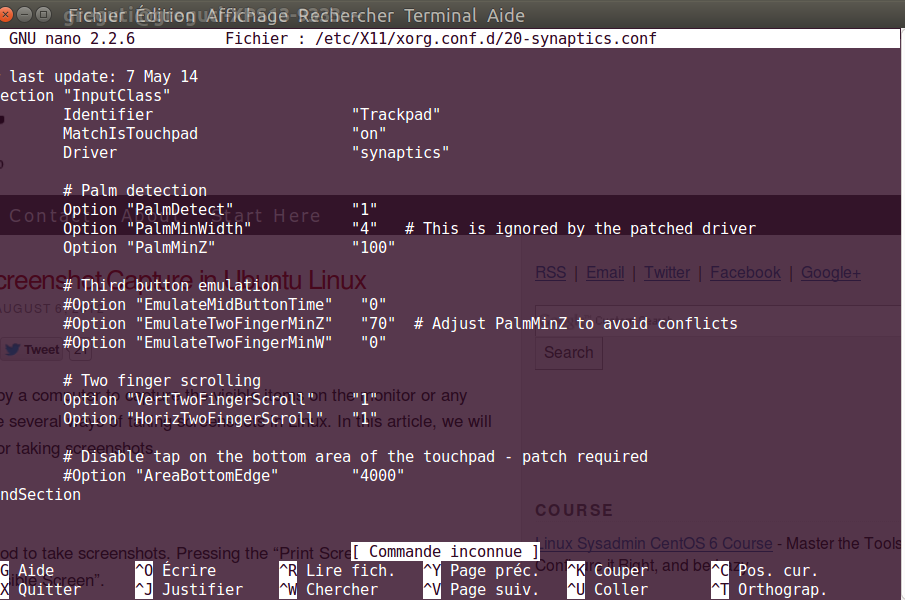
Настройка тачпада в Linux предполагает, что драйвер тачпада позволяет делать гораздо больше, чем с ним обычно делают. Например, можно включить или выключить скроллинг двумя пальцами (как вертикальный, так и горизонтальный), включить клик одним, двумя, тремя пальцами по тачпаду, изменить направление скроллинга (если вы, например, привыкли к скроллингу на планшете). Давайте посмотрим, как же можно тонко настроить тачпад, причем из командной строки.
В большинстве случаев драйвер тачпада на ноутбуках ставится автоматически, и тачпад работает без каких-либо дополнительных действий, но иногда хочется изменить настройки тачпада. купить ноутбук и устанавить Ubuntu, и почти на всех тачпад почему-то очень чувствительно реагировал на любые прикосновения, всегда хотелось понизить чувствительность или отключить возможность нажатия на него или же полностью отключить тачпад.
Для изменения некоторых параметров тачпада мы воспользуется программой GSynaptics. Но для начала нужно проверить? установлен ли у вас драйвер тачпада xserver-xorg-input-synaptics (Synaptics TouchPad driver for X.Org/XFree86 server). Не путайте Synaptics с Synaptic. Synaptic это программа управления пакетами в Ubuntu, а Synaptics это один из производителей тачпадов.
Условия
Прежде всего нужно обговорить, если вы упустили это в заголовке, что речь идет о настройке тачпадов, пожалуй, самого известного производителя — Synaptics. За поддержку тачпадов Synaptics в Debian GNU/Linux отвечает пакет xserver-xorg-input-synaptics. Соответственно, он должен быть установлен. Обычно он ставится по умолчанию, но проверить лишним не будет. Это можно сделать командой
dpkg -l | grep xorg | grep synaptics
И, если такой пакет у вас не установлен, а тачпад Synaptics есть, то этот пакет надо будет поставить командой
sudo apt-get install xserver-xorg-input-synaptics
Драйвер тачпада Synaptics TouchPad driver позволяет изменять различные настройки тачпада (реакцию на одинарное или двойное нажатие, чувствительность, реакцию на движение пальцев — горизонтальную и вертикальную прокрутку и другие).
Если драйвер у вас уже установлен, тогда появится примерно следующее сообщение:
Чтение списков пакетов. Готово Построение дерева зависимостей Чтение информации о состоянии. Готово Уже установлена самая новая версия xserver-xorg-input-synaptics. .
Установка программы настройки тачпада GSynaptics
Установим программу GSynaptics. Для этого наберите в консоли:
sudo apt-get install gsynaptics
Теперь, если вы попробуете запустить Gsynaptics, то скорее всего получите следующее предупреждение «GSynaptics couldn’t initialize. You have to set ‘SHMConfig’ ‘true’ in xorg.conf or XF86Config to use Gsynaptics».
Это связано с тем, что необходимо вначале прописать тачпад в файле xorg.conf и установить опцию SHMConfig в значение true.
Настройка xorg.conf
Файл xorg.conf это конфигурационный файл X-сервера в Linux, он храниться в каталоге /etc/X11. Откройте файл xorg.conf, выполнив команду:
sudo gedit xorg.conf
Содержание файла xorg.conf на разных компьютерах (и системах) может быть несколько различно. Файл xorg.conf состоит из разделов (секций), которые могут идти в любом порядке. Формат секций имеет следующий вид:
Section «Имя секции» Элементы Опции . EndSection
Нам нужно прописать наш тачпад в файле xorg.conf. Для этого добавьте в файл xorg.conf следующие строки:
Section «InputDevice» Identifier «Synaptics Touchpad» Driver «synaptics» Option «SendCoreEvents» «true» Option «Device» «/dev/psaux» Option «Protocol» «auto-dev» Option «SHMConfig» «true» EndSection
Мы определили раздел устройства тачпад с именем Synaptics Touchpad, которое использует драйвер synaptics.
После этого нужно добавить в раздел ServerLayout строку:
InputDevice «Synaptics Touchpad» «SendCoreEvents»
Раздел ServerLayout может и отсутствовать в файле xorg.conf. Но добавлять его нужно аккуратно, так как в нем обобщаются разделы (секции) Screen и InputDevice. Поэтому, если вы создаете раздел ServerLayout, то должны прописать в нем ваши разделы Screen и InputDevice, иначе система не захочет загружать какой-либо драйвер. Вот пример раздела ServerLayout:
Section «ServerLayout» Identifier «Layout0» Screen 0 «Screen0» 0 0 InputDevice «Synaptics Touchpad» «SendCoreEvents» EndSection
После редактирования файла xorg.conf выйдите и снова войдите в систему, чтобы изменения вступили в силу.
Запуск программы GSynaptics и настройка тачпада
Выполните Система-> Администрирование-> Сенсорная панель . Запустится программа GSynaptics. Программа состоит из четырех вкладок с настройками:
- Общие. Здесь вы можете полностью отключить тачпад, а также настроить чувствительность тачпада.
- Нажатие. Включение и отключение реакции на нажатие, а также установка времени нажатия.
- Прокрутка. Настройка вертикальной и горизонтальной прокрутки при движении пальцем по тачпаду, установка скорости прокрутки.
- Acceleration. Установка скорости (чувствительности) движения курсора мыши, при использовании тачпада.
Изменение любых настроек происходит мгновенно.
Программа synclient
Эта программа — основной инструмент тонкой настройки сенсорной панели (тачпада) Synaptics. Synclient использует интерфейс командной строки, формат команды следующий:
synclient [-h] [-l] [-V] [-?] [var1=value1 [var2=value2] . ]
Как видите, длинных (GNU) опций нет, только короткие (Posix), и то совсем немного.
| -h, -? | Вывод справки |
| -V | Вывод версии программы |
| -l | Вывод всех используемых опций и их значений |
| var1=value1 | Задать опции с названием var1 ее новое значение value1. Программа может в одной строке принимать сразу много разных опций. После названия переменной перед знаком равенства и после знака равенства пробелов быть не должно |
к содержанию ↑
Опции и их назначение
Вот список доступных опций с описанием:
| LeftEdge | Координаты левой стороны тачпада |
| RightEdge | Координаты правой стороны тачпада |
| TopEdge | Координаты верхней стороны тачпада |
| BottomEdge | Координаты нижней стороны тачпада |
| FingerLow | Минимальная степень нажатия. Если давление становится ниже, чем указанное, считается, что произошло отпускание |
| FingerHigh | Максимальная степень нажатия. Если давление стало выше указанного, значит произошло нажатие |
| MaxTapTime | Таймаут, до истечения которого касание считается одиночным нажатием. После истечения интервала считается, что происходит удержание |
| MaxTapMove | Максимальное движение пальца, допустимое при клике по тачпаду. Его значение отбрасывается и не считается перемещением. |
| MaxDoubleTapTime | Аналогично MaxTapTime, но для двойного клика |
| SingleTapTimeout | Когда вы делаете одно касание, в течение данного таймаута ожидается, что последует следующее касание. Если в течение указанного временного интервала повторное касание не произошло, считается, что произошло одно касание |
| ClickTime | Продолжительность клика. То есть, длительность касания, интервал времени, в течение которого засчитывается клик, если вы в пределах этого интервала коснулись, а затем подняли палец |
| EmulateMidButtonTime | Интервал времени, в течение которого обрабатывается нажатие на среднюю кнопку мыши, которое может быть настроено на нажатие одним, двумя или тремя пальцами |
| EmulateTwoFingerMinZ | Минимальный уровень давление, который будет определен как касание двумя пальцами |
| EmulateTwoFingerMinW | Минимальное расстояние между точками нажатия, которое будет определено как касание двумя пальцами |
| VertScrollDelta | Расстояние, на которое надо передвинуть палец для вертикального скроллинга |
| HorizScrollDelta | Расстояние, на которое надо передвинуть палец для горизонтального скроллинга |
| VertEdgeScroll | Включить вертикальный скроллинг при проведении пальцем вдоль правого края тачпада (1 — включить, 0 — выключить) |
| HorizEdgeScroll | Включить горизонтальный скроллинг при проведении пальцем вдоль верхнего края тачпада (1 — включить, 0 — выключить) |
| CornerCoasting | Опция, которая используется при скроллинге проведением пальца вдоль правой стороны тачпада. Она определяет, использовать ли продолжение скроллинга после того, как палец дошел до правого нижнего угла. |
| VertTwoFingerScroll | Включить вертикальный скроллинг двумя пальцами (1 — включить, 0 — выключить) |
| HorizTwoFingerScroll | Включить горизонтальный скроллинг двумя пальцами (1 — включить, 0 -выключить) |
| MinSpeed | Минимальная скорость движения курсора |
| MaxSpeed | Максимальная скорость движения курсора. Если максимальная скорость равна минимальной, то ускорения движения курсора не будет |
| AccelFactor | Коэффициент ускорения курсора. Чем он больше, тем быстрее скорость увеличивается с минимальной до максимальной |
| TouchpadOff | Выключить тачпад (0 — тачпад включен, 1 — тачпад выключен, любые значения больше 1 — включено только перемещение курсора) |
| LockedDrags | При перетаскивании касаниями (tap-and-drag), если эта опция выставлена в 1, отпускание кнопки мыши происходит только после дополнительного клика. Это позволяет отрывать палец от поверхности тачпада до окончания перетаскивания |
| LockedDragTimeout | Опция, определяющая, по истечении какого временного интервала после отрывания пальца от тачпада автоматически закончить перетаскивание касаниями. |
| RTCornerButton | Какую кнопку мыши эмулировать при нажатии на правый верхний угол тачпада (0 — отключено, 1 — левая кнопка, 2 — средняя кнопка, 3 — правая кнопка) |
| RBCornerButton | Какую кнопку мыши эмулировать при нажатии на правый нижний угол тачпада (0 — отключено, 1 — левая кнопка, 2 — средняя кнопка, 3 — правая кнопка) |
| LTCornerButton | Какую кнопку мыши эмулировать при нажатии на левый верхний угол тачпада (0 — отключено, 1 — левая кнопка, 2 — средняя кнопка, 3 — правая кнопка) |
| LBCornerButton | Какую кнопку мыши эмулировать при нажатии на левый нижний угол тачпада (0 — отключено, 1 — левая кнопка, 2 — средняя кнопка, 3 — правая кнопка) |
| TapButton1 | Какую кнопку мыши эмулировать при касании одним пальцем не у края тачпада (0 — отключено, 1 — левая кнопка, 2 — средняя кнопка, 3 — правая кнопка) |
| TapButton2 | Какую кнопку мыши эмулировать при касании двумя пальцами не у края тачпада (0 — отключено, 1 — левая кнопка, 2 — средняя кнопка, 3 — правая кнопка) |
| TapButton3 | Какую кнопку мыши эмулировать при касании тремя пальцамине у края тачпада (0 — отключено, 1 — левая кнопка, 2 — средняя кнопка, 3 — правая кнопка) |
| ClickFinger1 | Какую кнопку мыши эмулировать при касании одним пальцем в левой стороне тачпада (0 — отключено, 1 — левая кнопка, 2 — средняя кнопка, 3 — правая кнопка) |
| ClickFinger2 | Какую кнопку мыши эмулировать при касании двумя пальцами в левой стороне тачпада (0 — отключено, 1 — левая кнопка, 2 — средняя кнопка, 3 — правая кнопка) |
| ClickFinger3 | Какую кнопку мыши эмулировать при касании тремя пальцами в левой стороне тачпада (0 — отключено, 1 — левая кнопка, 2 — средняя кнопка, 3 — правая кнопка) |
| CircularScrolling | Интересная возможность — круговая прокрутка. Это работает следующим образом: вы делаете круговые движения по тачпаду, и таким образом заменяете прокрутку колесиком мыши. По часовой стрелке — прокрутка вниз, против часовой стрелки — прокрутка вверх. 0 — выключено, 1 — включено |
| CircScrollDelta | Угол смещения пальца относительно центра тачпада при прохождении которого генерируется такое же системное событие, как при прокрутке колесика на одно деление |
| CircScrollTrigger | Область тачпада, при начале движения по которой будет активироваться скроллинг при использовании круговой прокрутки. 0 — любая сторона тачпада 1 — верхняя сторона 2 — верхний правый угол 3 — правая сторона 4 — правый нижний угол 5 — нижняя сторона 6 — нижний левый угол 7 — левая сторона 8 — левый верхний угол |
| CircularPad | Если эта опция выставлена в 1, то область тачпада определяется не как прямоугольник, а как эллипс, вписанный в стороны тачпада |
| PalmDetect | Определять нажатие ладонью. Эта опция полезна, когда вы печатаете на клавиатуре и случайно нажимаете частью ладони на тачпад. Если она включена, то при нажатии на большую площадь движение курсора будет выключено. 0 — выключено, 1 — включено |
| PalmMinWidth | Минимальная ширина касания, при которой касание будет определено как касание ладонью. |
| PalmMinZ | Минимальное давление, при котором будет определено касание ладонью |
| CoastingSpeed | Скорость, с которой должны генерироваться события скроллинга, чтобы поддерживалось продолжение скроллинга при достижении пальцем стороны тачпада |
| CoastingFriction | Количество событий скроллинга делёное на секунду в квадрате, на которые будет снижаться скорость скроллинга при достижении стороны тачпада |
| PressureMotionMinZ | Минимальное давление пальца на тачпад, при котором будет происходить определение движения по тачпаду |
| PressureMotionMaxZ | Максимальное давление на тачпад, при котором будет определяться движение пальцем по тачпаду |
| PressureMotionMinFactor | Минимальный множитель усиления коэффициента давления при определении движения пальцем |
| PressureMotionMaxFactor | Максимальный множитель усиления коэффициента давления при определении движения пальцем |
| GrabEventDevice | Эта опция имеет смысл только при использовании событий устройств в ядре linux 2.6. При использовании других протоколов эта опция игнорируется. Если опция выставлена в 1, драйвер будет эксклюзивно захватывать устройство для обработки событий с него. |
| TapAndDragGesture | Включить перетаскивание при помощи двойного касания (первое короткое, второе постоянное) аналогично перетаскиванию левой кнопкой мыши (0 — выключено, 1 — включено) |
| AreaLeftEdge | Координата с левой стороны, любые движения и клики слева от которой |
| AreaRightEdge | Включить (1) или выключить (0) область вдоль правой стороны тачпада |
| AreaTopEdge | Включить (1) или выключить (0) область вдоль верхней стороны тачпада |
| AreaBottomEdge | Включить (1) или выключить (0) область вдоль нижней стороны тачпада |
| HorizHysteresis | Минимальное аппаратное расстояние по горизонтали, необходимое для генерации события движения. Может указываться в процентах |
| VertHysteresis | Минимальное аппаратное расстояние по вертикали, необходимое для генерации события движения. Может указываться в процентах |
| ClickPad | Является ли устройство клик-падом, то есть панелью без аппаратных кнопок |
к содержанию ↑
Сохранение настроек
Для сохранения настроек тачпада придется вызывать команду synclient удобным для вас способом. Для этого можно сделать скрипт, который будет вызывать эту команду, и который будет запускаться при входе в учетную запись, например.
Вот как это сделать в LXDE. Создаем скрипт /home/user/bin/touchpad следующего содержания:
#!/bin/bash synclient TapButton1=1 TapButton2=3 TapButton3=2 PalmDetect=1
После этого создаем файл /home/user/.config/autostart/touchpad.desktop
[Desktop Entry] Name=Touchpad GenericName=Touchpad settings Exec=/home/user/bin/touchpad Terminal=false Type=Application StartupNotify=false
И при входе в систему настройки тачпада должны подгрузиться автоматически.
Источник: svictor.ru